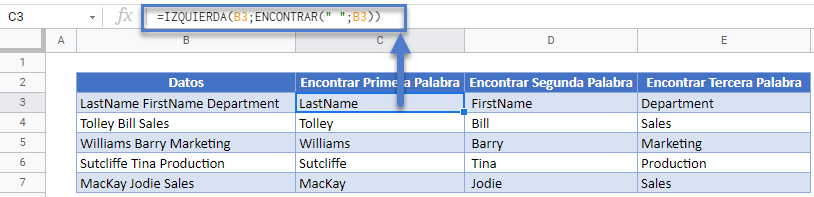Cómo dividir una cadena de texto por espacio, coma y más – Excel y Google Sheets
Este tutorial demostrará cómo dividir cadenas de texto utilizando un espacio, una coma y más en Excel y Google Sheets.
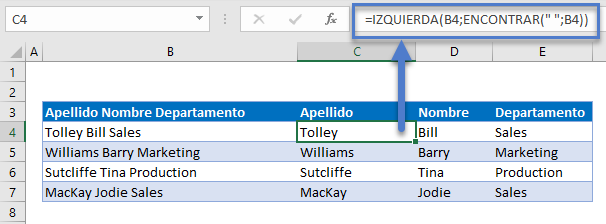
Dividir una cadena de texto con Texto a Columnas
Puedes dividir una cadena de texto con la función de Texto a Columnas en Excel. Seleccione el texto que desea dividir.
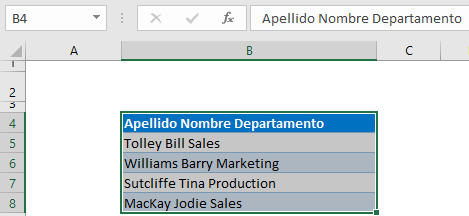
En la cinta de opciones, seleccione Datos>Texto en columnas.
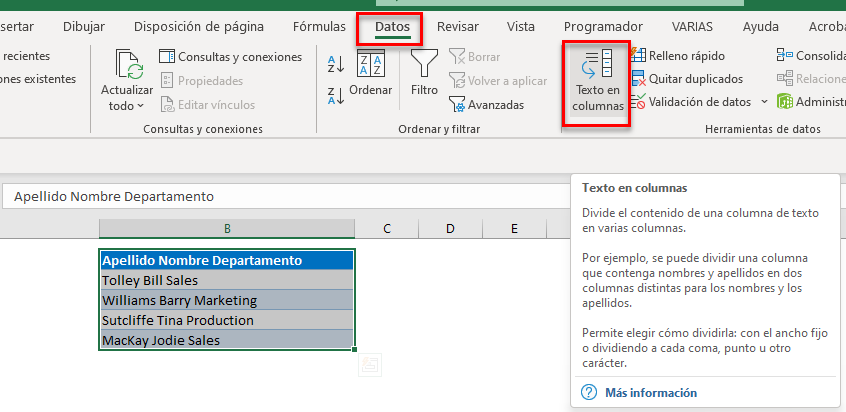 Mantenga seleccionada la opción «Delimitado» y haga clic en Siguiente.
Mantenga seleccionada la opción «Delimitado» y haga clic en Siguiente.
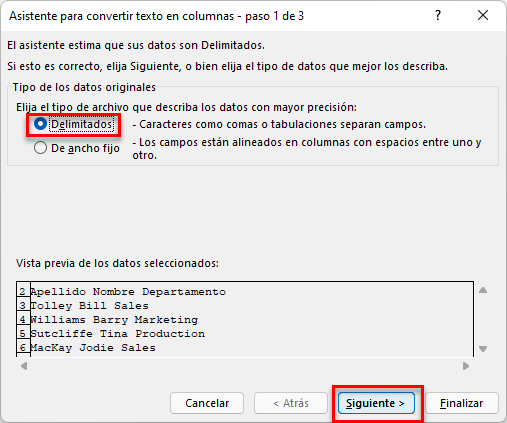
Seleccione «Espacio» como Delimitador, y modifique el calificador de Texto a «Ninguno»
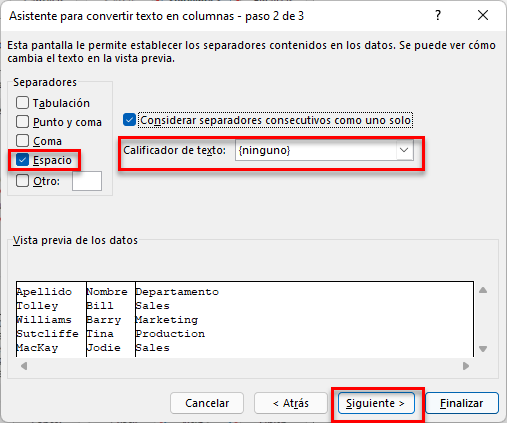
Haga clic en Siguiente.
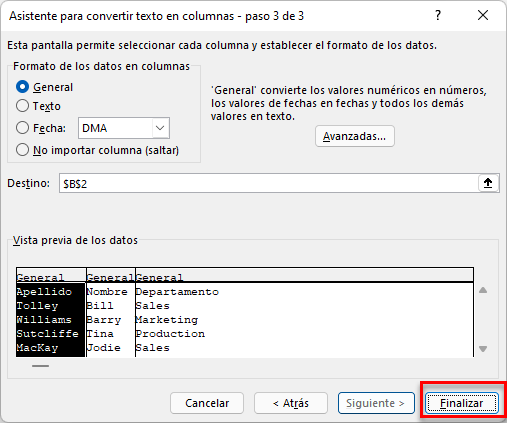
En este paso, puede cambiar el tipo de datos de la columna. Déjelos como están y haga clic en Finalizar.
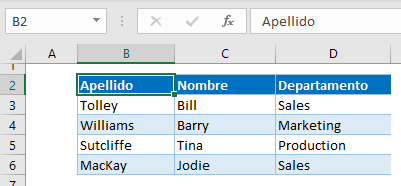
Dividir una cadena de texto por un espacio
Para dividir una cadena de texto en un espacio o una coma, podemos utilizar las funciones ENCONTRAR, IZQUIERDA, EXTRAE y DERECHA.
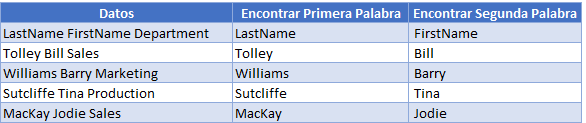
Funciones IZQUIERDA y ENCONTRAR
En primer lugar, podemos encontrar el Apellido utilizando las funciones IZQUIERDA y ENCONTRAR y FIND.
=IZQUIERDA(B3;ENCONTRAR(" ";B3))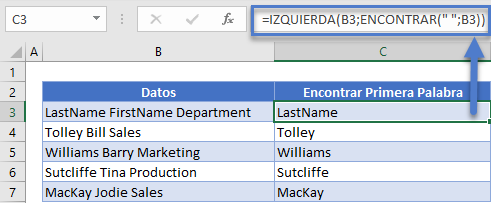
Funciones EXTRAE y ENCONTRAR
A continuación, podemos utilizar las funciones EXTRAE y ENCONTRAR para encontrar la segunda palabra de la cadena de texto.
=EXTRAE(B3;ENCONTRAR(" ";B3);ENCONTRAR(" ";B3;ENCONTRAR(" ";B3)+1)-ENCONTRAR(" "; B3))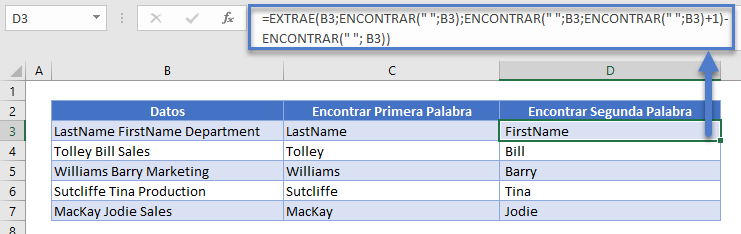
Funciones DERECHA y ENCONTRAR
Por último, podemos utilizar las funciones DERECHA, LARGO y ENCONTRAR para encontrar la tercera palabra de la cadena de texto.
=DERECHA(B3; LARGO(B3)-ENCONTRAR(" "; B3;ENCONTRAR(" ";B3)+1))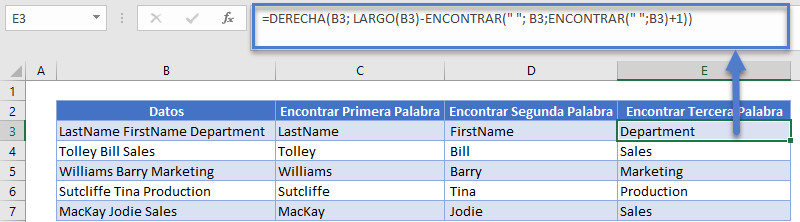
Dividir una cadena de texto por una coma u otro carácter
Puede utilizar las mismas fórmulas para encontrar comas o cualquier otro carácter en una cadena de texto y dividir la cadena de texto en consecuencia. Las fórmulas serían ligeramente diferentes
Encontrar la primera palabra
=IZQUIERDA(B3,ENCONTRAR(",",B3)-1)Encontrar la segunda palabra
=EXTRAE(B3,ENCONTRAR(",",B3)+1,ENCONTRAR(",",B3,ENCONTRAR(",",B3)+1)-ENCONTRAR(",", B3)-1)Para encontrar la tercera palabra
=DERECHA(B3, LARGO(B3)-ENCONTRAR(",", B3,ENCONTRAR(",",B3)+1)-1)Dividir una cadena de texto con texto a columnas en Google Sheets
Google Sheets también tiene una función de Texto a Columnas. Selecciona el texto que deseas dividir y, a continuación, haz clic en el menú Datos > Dividir texto en columnas.
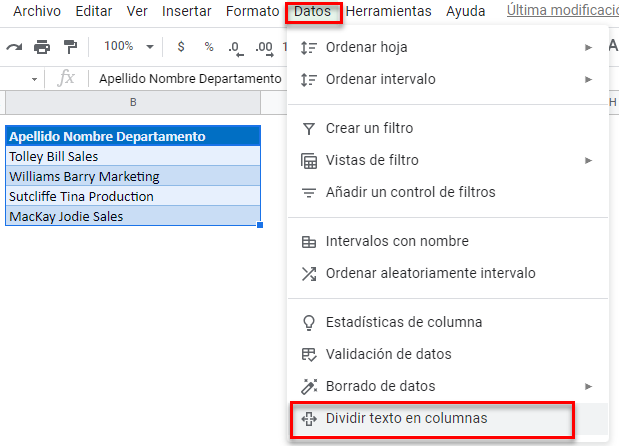
Haga clic en Detectar automáticamente
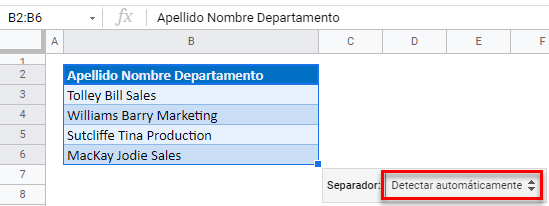
Seleccione el espacio.
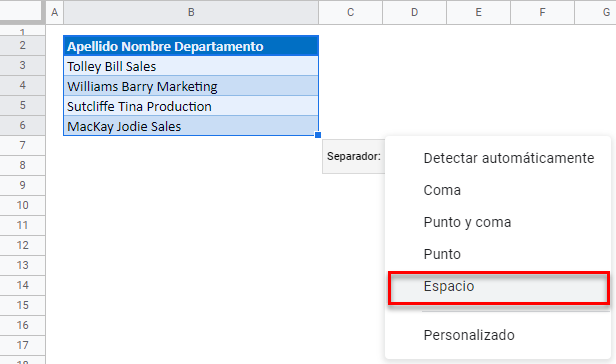
Su texto se dividirá en columnas.
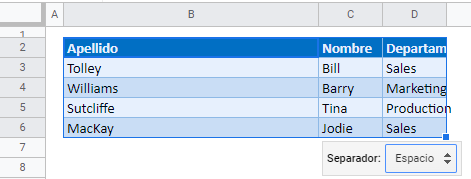
Dividir una cadena de texto por una coma u otro carácter
Puedes utilizar las funciones ENCONTRAR, IZQUIERDA, EXTRAE y DERECHA en Google Sheets como lo haces en Excel para dividir el texto. Las fórmulas para extraer los datos de las columnas Apellido, Nombre y Departamento son las mismas que se utilizan en Excel.